罗技鼠标驱动在哪个文件夹?罗技驱动文件在哪里?
php小编西瓜为大家解答罗技鼠标驱动文件夹的位置问题。罗技鼠标驱动文件通常存放在C盘Program Files目录下的一个名为Logitech的文件夹中。用户可以通过在资源管理器中打开C盘,然后找到Program Files文件夹,再进入Logitech文件夹来查找罗技鼠标驱动文件。如果找不到,可以尝试重新安装罗技鼠标驱动程序或者去罗技官网下载最新版本的驱动程序。
罗技鼠标驱动在哪个文件夹?
1、首先在电脑右击,选择“个性化”。
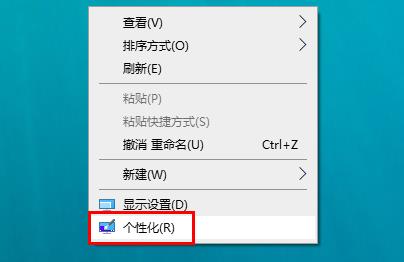
2、之后点击左上方的“主页”。
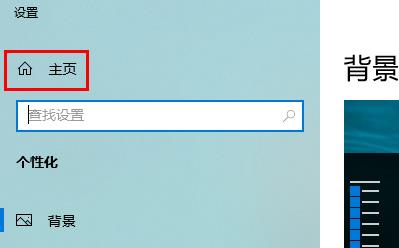
3、进入主页之后,再点击“设备”。
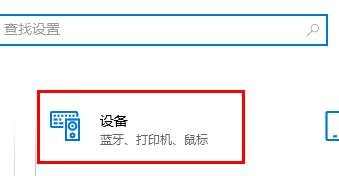
4、随后再点击“鼠标”。
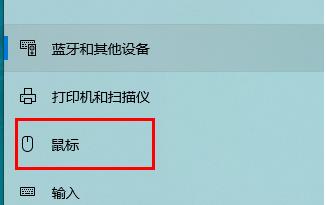
5、在右边的相关设置下找到“其他鼠标选项”。
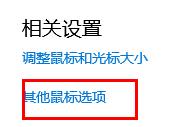
6、再点击上方最右边的“硬件”。
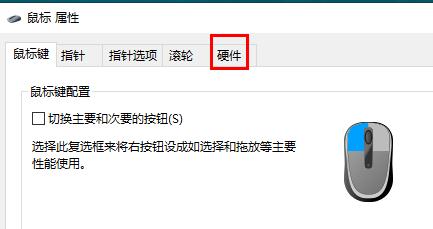
7、在“硬件”中点击“属性”。
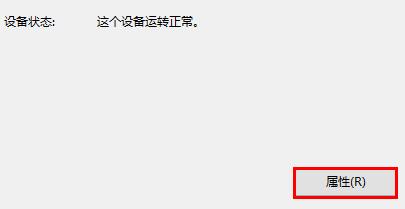
8、最后点击“驱动程序”,在“驱动程序详细信息”中即可查看文件。
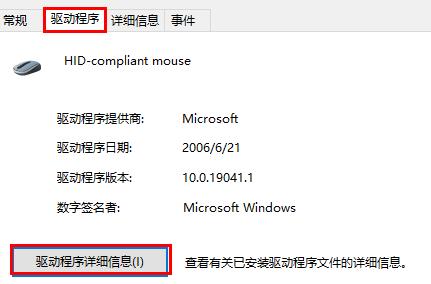
以上是罗技鼠标驱动在哪个文件夹?罗技驱动文件在哪里?的详细内容。更多信息请关注PHP中文网其他相关文章!

热AI工具

Undresser.AI Undress
人工智能驱动的应用程序,用于创建逼真的裸体照片

AI Clothes Remover
用于从照片中去除衣服的在线人工智能工具。

Undress AI Tool
免费脱衣服图片

Clothoff.io
AI脱衣机

AI Hentai Generator
免费生成ai无尽的。

热门文章

热工具

记事本++7.3.1
好用且免费的代码编辑器

SublimeText3汉化版
中文版,非常好用

禅工作室 13.0.1
功能强大的PHP集成开发环境

Dreamweaver CS6
视觉化网页开发工具

SublimeText3 Mac版
神级代码编辑软件(SublimeText3)

热门话题
 罗技 G Hub 无法在 Windows 11 中运行?立即修复
Apr 17, 2023 pm 08:16 PM
罗技 G Hub 无法在 Windows 11 中运行?立即修复
Apr 17, 2023 pm 08:16 PM
罗技GHub是用户可以管理其罗技外围设备的软件。该软件与Windows11兼容。但是,一些用户报告说罗技GHub在Windows11中不适用于他们。我们的读者报告说,当他们尝试启动该软件时,它会卡住加载。因此,当该软件不为他们打开时,他们无法使用该软件。您是否还尝试修复无法在Windows11中运行的LogitechGHub?如果是,下面的潜在解决方案可能会启动LogitechGHub。罗技GHub无法在Windows11中运行的原因是什么?与许多其他
 罗技 G Hub 未检测到鼠标?3种方法来修复它
Apr 29, 2023 pm 12:16 PM
罗技 G Hub 未检测到鼠标?3种方法来修复它
Apr 29, 2023 pm 12:16 PM
罗技GHub软件允许您管理和更改连接到计算机的所有罗技设备的设置和功能。但是,有时它会遇到一些导致错误的错误,例如LogitechGHub没有检测到鼠标之一。MicrosoftWindows、AppleMacintosh操作系统以及此软件包彼此完全兼容。可以使用免费下载的罗技GHub软件将罗技相机、鼠标、键盘或麦克风连接到计算机或iPad。为了充分利用您设备的功能,Logitech软件必须是最新的并在您的计算机上正常运行,这一点至关重要。我们习惯了LogitechGHu
 罗技ghub驱动不支持win7吗?-罗技ghub驱动为什么只能安装在c盘?
Mar 18, 2024 pm 05:37 PM
罗技ghub驱动不支持win7吗?-罗技ghub驱动为什么只能安装在c盘?
Mar 18, 2024 pm 05:37 PM
罗技ghub驱动是不是不支持win7?不兼容。由于Windows7已停止更新且不再是微软的主要操作系统,许多新软件不再支持它,如罗技ghub。罗技驱动的主要界面:1、软件主界面在左边,三个按钮依次是灯光,按键,灵敏度设置。2、灯光界面的设置中,一般特效比较常规,音频视觉效果是亮点,可以根据声音频率变色,根据高中低音频段来进行设置,有不同的颜色和效果。3、按键设置中,用户可以根据自己有什么特殊要求的可以在这里编辑。4、灵敏度设置里面有很多用户会有一些属于自己的设置,可以自己加DPI速度切换点,但是
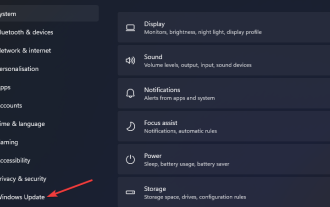 Win11运行不了罗技驱动怎么办?win11罗技鼠标驱动运行不了解决办法
Feb 11, 2024 pm 09:20 PM
Win11运行不了罗技驱动怎么办?win11罗技鼠标驱动运行不了解决办法
Feb 11, 2024 pm 09:20 PM
罗技驱动为罗技游戏外设用户提供了强大的配置和个性化选项,用户们还可以根据自己的喜好来进行设置。可是也有一些win11用户们在运动罗技驱动的时候运行不了,这要怎么办?下面就让小编来仔细的介绍一下解决方法吧。win11罗技鼠标驱动运行不了解决办法1、更新Windows11同时按Windows+I键盘键以启动“设置”应用程序。选择Windows更新选项卡。单击检查更新以下载和安装任何可用的内容。选择高级选项,然后在设置中选择可选更新。然后选中任何可选驱动程序更新的复选框,然后单击下载和安
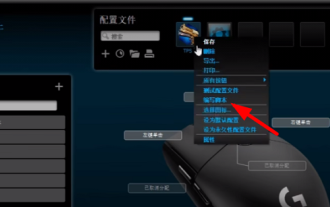 罗技驱动导入宏文件步骤
Feb 26, 2024 am 10:58 AM
罗技驱动导入宏文件步骤
Feb 26, 2024 am 10:58 AM
导入游戏宏文件不需要太多时间,不需要自己编写就可以直接使用,轻松保存到对应位置,没有任何麻烦,但是大家不知道怎么操作,具体的操作步骤就接着往下看着吧。罗技驱动导入宏文件步骤1、进入到罗技驱动软件之中,点击图中位置“编写脚本”,2、接着点击“导入”按钮,3、之后选择合适的游戏脚本,以“.lua”为后缀的文件,4、紧接着在出现的弹窗中点击“是”,继续你的导入操作,5、最后点击左上角的“保存”按钮,直接就可以使用。
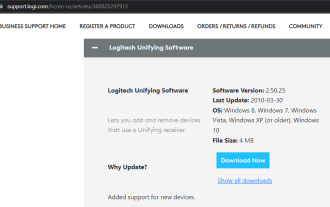 如何在 Windows 11 上安装和使用罗技Unifying接收器和软件?
Apr 21, 2023 am 08:40 AM
如何在 Windows 11 上安装和使用罗技Unifying接收器和软件?
Apr 21, 2023 am 08:40 AM
罗技使在单个系统中使用多个外部设备变得容易,而无需USB端口。只需一个接收器,您就可以将多达六个不同的罗技兼容设备(它们必须带有罗技徽标)连接到您的PC。但是,如果没有罗技Unifying软件,所有这些都是不可能的。由于用户已经习惯在以后的操作系统中使用该软件,因此他们现在正在寻找将其整合到新的Windows11中的方法也就不足为奇了。本教程将引导您在Windows11上下载该软件。它还包含对常见罗技接收器问题之一的修复,以及其他信息。我可以将我的LogitechUnifying
 罗技驱动恢复默认配置步骤
Feb 28, 2024 am 11:04 AM
罗技驱动恢复默认配置步骤
Feb 28, 2024 am 11:04 AM
面对无法正常使用的罗技驱动,只可以通过恢复出厂来解决,但很多小伙伴不知道怎么才可以去恢复出厂设置,下面就为大家提供详细的恢复出厂设置步骤,希望可以帮助到你们。罗技驱动恢复默认配置步骤1、首先下载罗技专用驱动软件GHub,下载完成后打开,2、然后打开鼠标进行设置,在点击右上角的设置(齿轮),3、最下方就由“恢复默认设置”,直接点击后,重新开启软件就恢复出厂设置了。罗技驱动怎么连接设备1、打开鼠标后盖拿出无线鼠标插口,2、选择电脑旁的鼠标插入口,3、鼠标设置对应的参数信息,4、蓝牙配对设备,长按蓝牙
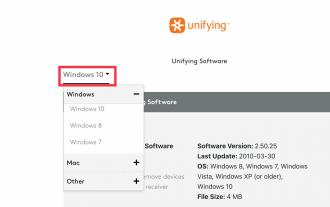 如何在 Windows 11 上下载罗技 Unifying 软件
Apr 13, 2023 pm 03:07 PM
如何在 Windows 11 上下载罗技 Unifying 软件
Apr 13, 2023 pm 03:07 PM
罗技有一个疯狂的功能,通过消除为每个罗技设备(键盘、鼠标、触摸板、触控板等)携带多个 USB 加密狗的需要,帮助我们减少混乱。使用一台接收器,您最多可以注册 6 台罗技设备。为此,罗技使用了一个名为 Logitech Unifying Software 的程序。该应用程序允许您将多个 Logitech Unifying 认证产品连接到一个 Logitech Unifying 接收器,并且您可以使用该接收器同时使用多达 6 个产品。该软件可以免费下载和使用,但这里的问题是它有一段时间没有更新,设置






